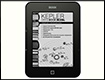 |
В нашу лабораторию поступила еще одна электронная книга от компании Onyx — Boox i63sl Kepler. Новинка продолжает начинание предыдущей книги — Onyx Boox i62ml Aurora. Мы снова получаем подсветку экрана по технологии MoonLight, но при этом в качестве операционной системы выбран не Linux, а Android 2.3. Благодаря этому вы получите широчайший функционал в управлении книгой, а также возможность устанавливать сторонние приложения, подходящие для этой платформы. Более подробно о том, что изменилось в новой серии по сравнению с предыдущей вы можете узнать из нашего обзора. |


Авторы: Дмитрий Чеканов, Максим Высоких
Оглавление
ONYX BOOX i63SL KEPLER | Введение
В нашу лабораторию поступила еще одна электронная книга от компании Onyx — Boox i63sl Kepler. Новинка продолжает начинание предыдущей книги — Onyx Boox i62ml Aurora. Мы снова получаем подсветку экрана по технологии MoonLight, но при этом в качестве операционной системы выбран не Linux, а Android 2.3. Благодаря этому вы получите широчайший функционал в управлении книгой, а также возможность устанавливать сторонние приложения, подходящие для этой платформы. На данный момент в серии i63 представлены три устройства — Kopernik, с начальным функционалом (Android и подсветка), Kepler, где добавили возможность прослушивать музыку, и флагман серии Maxwell — у него добавлен сенсорный ИК-экран и модуль Wi-Fi. Комплектация каждой следующей модели возрастает по сравнению с предыдущей, а не начальной. К нам на обзор попал как раз "средний" экземпляр. Более подробно о том, что изменилось в новой серии по сравнению с предыдущей вы можете узнать из нашего обзора.
| Технические характеристики Onyx Boox i63SL Kepler | |
|---|---|
| Сайт производителя | Официальная страница Onyx Boox i63SL Kepler |
| Цена в рознице | 6,5 тыс. рублей |
| Дисплей | E-Ink Pearl HD, 16 градаций серого, встроенная подсветка Moon Light, разрешение 758×1024 |
| Оперативная память | 512 Мбайт |
| Процессор | 1 ГГц |
| Встроенная память | 4 Гбайт |
| Слот расширения | Micro-SD |
| Связь с ПК | mini USB, USB 2.0 |
| Аккумулятор | Литий-ионный, 1600 мАч |
| Габариты | 171 × 124,8 × 10,9 мм |
| Вес | 238 г |
| Форматы книг | TXT, HTML, RTF, FB2, FB2.ZIP, DOC, MOBIPOCKET, CHM, PDB, EPUB (DRM), EPUB (non-DRM), PDF (DRM), PDF (non-DRM), DjVu |
| Форматы фотографий | JPG, PNG, GIF, BMP |
| Форматы музыки | MP3, OGG, WAV |
| Встроенные устройства | Аудиовыход (3,5 мм мини-джек) |
ONYX BOOX i63SL KEPLER | Внешний вид и дизайн
Сама по себе книга мало отличается от предыдущих моделей Onyx Boox — немного другой логотип компании на задней панели и джойстик вместо кнопки, все остальное осталось прежним. Но при этом изменилось назначение левых кнопок — теперь это не перелистывание страниц, а меню и возврат. Сама книга традиционно представляет собой черный параллелепипед со скругленными краями. Под экраном находится четырехпозиционный джойстик, справа и слева от него кнопки, слева меню и возврат, справа перелистывания. Снизу находятся, слева-направо: аудиовыход, разъем mini-USB, кнопка включения с индикатором. При этом их назначение можно изменить в настройках.

Совсем по-другому книга выглядит в чехле, так как новые модели Onyx поставляет с чехлами нового дизайна. Теперь это надевающийся на книжку, как вторая кожа, резиновый чехол-флип, второй частью которого является крышка из кожзаменителя с покрытием, похожим на замшу, со стороны книги. Закрывается он на магнитах, теперь они не входят в паз, а прилегают к поверхности. Магниты достаточно сильные, чтобы не открываться случайно, зато благодаря такому устройству чехол можно открывать одной рукой.
ONYX BOOX i63SL KEPLER | Работа с книгой
При выключении на экране остается заставка со стилизованным изображением солнечной системы. Для включения удерживайте кнопку включения, пока не появится анимированная заставка — летающая по эллипсу вокруг звезды планета. После включения через несколько секунд на главном экране появится информация о чтении, сверху последняя открытая, снизу список недавних книг. На нижней панели находятся быстрые ссылки на библиотеку, приложения, настройку яркости подсветки, системные настройки, файловый менеджер (для его выбора нужно перейти на следующую страницу списка. В спящий режим книга переводится однократным нажатием кнопки включения, после этого изображение на экране меняется на картинку с устройством телескопа эпохи Возрождения. Предназначение каждого из пунктов понятно без пояснений, поэтому перейдем к их более подробному рассмотрению.
Библиотека
В библиотеке отображаются все подходящие для чтения файлы, имеющиеся на книге, нет нужды помещать их в специальную директорию, производится сканирование всей файловой системы. Доступен поиск книги по названию, по нажатию на предпоследний справа значок изменяется режим отображения файлов, в виде подробного списка или в виде миниатюр, при этом обложка книги показывается только у открытых файлов, те книжки, что еще не открывались показываются со значком расширения.
По нажатию на значок со стрелочкой выпадает меню сортировки, можно выбирать прямой и обратный порядок сортировки, по имени, по типу, по времени создания, по названию книги, по автору, по издательству. Чтобы вызвать меню взаимодействия с файлом нужно "дойти" до него джойстиком, нажать кнопку меню, в появившемся окне выбрать пункт меню. Доступны такие опции, как изменение программы, в которой будет открываться файл, просмотр его свойств, переход к папке, переименование и удаление файла.
Приложения
Здесь находятся ссылки на все установленные приложения, предустановлены галерея, музыка, словарь QuickDic. Есть возможность установки сторонних приложений. Для этого сначала нужно разрешить это в настройках, а затем установить через файловый менеджер. Стоит отметить, что не все приложения работают адекватно, например ES Explorer не видит файлы во внутренней памяти, поэтому новые программы стоит всегда проверять на совместимость. Мы не рекомендуем удалять предустановленные приложения, просто на всякий случай.
Изменение яркости подсветки
Этот пункт весьма минималистичен, но очень важен. После его выбора выходит окно с дискретной шкалой, нажимая на "плюс" и "минус" джойстиком ее можно убавлять или прибавлять. Чтобы просто включить/выключить подсветку достаточно удерживать нажатым джойстик, переключение происходит в течение нескольких секунд. Нам это показалось намного удобнее, чем на Pocketbook Touch 2 (тест и обзор), где для этого нужно было передвинуть при помощи сенсорного экрана ползунок, при том, что именно в этом месте есть баг, ползунок никогда не перемещается с первого раза, тем более в любом случае он сначала выключает подсветку, а потом включает, независимо от текущего статуса.
Файловый менеджер
Здесь мы можем получить доступ к файловой системе на устройстве. Функционал чуть больше, чем в пункте Библиотека, дополнительно доступно выделение нескольких файлов, создание нового файла и папки. Также этим пунктом нужно пользоваться для установки приложений.
Настройки
Система
Дата
Здесь можно изменить дату и время, выбрать часовой пояс, формат времени и формат представления даты.
Дисплей
В соответствующем пункте задается яркость подсветки. Также можно включить/отключить автоматическую подсветку при выходе из спящего режима, на Aurora (тест и обзор) по умолчанию выключена, на Pocketbook Touch 2 включена, и изменить ни там, ни там нельзя. Интервал полной перерисовки задает, как часто будут убираться артефакты с экрана. Причем он задается в минутах. Это удобнее тем, что даже когда страницы не перелистываются, все равно буквы "пролеживаются" в экране, и сильнее оставляют артефакты. Также можно настроить автоотключение подсветки и самой книги.
 |
|
Работа с памятью
Здесь находятся данные о доступной памяти. Причем можно посмотреть как внутреннюю память, так и карту micro-SD.
Личные данные
Тут только один пункт, позволяющий сбросить все настройки к штатным.
Боковые кнопки
Как мы уже говорили, назначение боковых кнопок можно изменить, делается это здесь. Вам доступны все возможные варианты ориентирования кнопок, всего четыре.
Язык
Настройки языка системы, словаря пользователя, словаря для перевода и клавиатуры.
Стандартный шрифт
Выбор шрифта, которым будет отображаться меню и который будет задан в программах по умолчанию.
TTS
Настройки специального модуля, позволяющего озвучивать текст книги. Здесь можно послушать пример, выбрать, какие настройки будут приоритетными, ваши или программы, какую систему TTS использовать (можно ставить свои варианты озвучки, а не только стандартные приложения), настроить скорость произношения и голос, в зависимости от языка. Также можно выбрать собственные настройки каждой программы, они, соответственно, у каждой свои.
Словарь
Настройки весьма минималистичны, можно только выбрать приложение, которое будет использоваться в качестве стандартного словаря для перевода во время чтения. К сожалению, предустановленный словарь весьма мал, всего 23 039 слов в англо-русском и 37 466 в русско-английском вариантах словаря. Поэтому мы рекомендуем вам найти более полный файл со словарными статьями, используется программа QuickDic, поэтому можно просто поискать для нее словари.
Приложения
Один из самых полезных пунктов, с его помощью можно сделать очень многое. Например, именно здесь разрешается установка сторонних приложений. Также можно удалить установленные или очистить данные приложения, посмотреть используемую оперативную память и потребление энергии различными приложениями. В параметрах для разработчика можно включить режим отладки, подсветку экрана во время зарядки. В качестве бонуса есть возможность настроить приложение по умолчанию для большинства форматов файлов.
Об устройстве
Общая информация
Здесь можно посмотреть статус батареи и уровень заряда в процентах. Это очень удобно, так как позволяет точнее определить, сколько вы еще сможете читать книгу без подзарядки.
В этом же главном пункте можно увидеть график разрядки батареи, название модели, версию Android, версию ядра, номер сборки.
Словарь
Словарь очень простенький и подробного рассмотрения не заслуживает, как раз то, что нужно на первое время, пока не найдено более мощное решение. Единственный плюс — поддержка транслитерации, то есть можно набрать русское слово английскими буквами, и словарь вас поймет. В обратную сторону это тоже работает.
ONYX BOOX i63SL KEPLER | Чтение
Так как в качестве ОС используется Android, вы можете сами установить нужное вам для чтения приложение, проблема может возникнуть лишь в связи с тем, что многие приложения не установятся на столь старую версию операционной системы Android, придется искать файлы .apk, которые совместимы с этой версией. Например, FBReader, VuDroid, PDFDroid и DjVuDroid в последней версии выдали ошибку синтаксиса, то есть они не предназначены для установки на старую версию ОС.
Изначально предустановлены FBReader и Cool Reader для чтения электронных книг, Onyx Reader для чтения PDF и DjVu. В качестве штатных функций программ есть озвучка текста, задание междустрочного интервала, переход по содержанию и закладкам (для перехода между страниц нужно в меню дойти до нижней панели с текущим положением и нажать джойстик, когда рамка окажется на номере страницы, после этого ввести нужную). Чтобы оставить или убрать закладку нужно один раз нажать на джойстик, при этом правый верхний угол страницы окрашивается черным. В шрифте можно изменить размер (больше/меньше), включить жирный режим или изменить сам шрифт начертания. К сожалению, Cool Reader не умеет использовать сторонние шрифты, а в FBReader нельзя прочитать ссылки, поэтому мы читали во втором, а просматривали примечания в первом.
Естественно, такие проблемы отпали бы при наличии сенсорного экрана, поэтому у модели Maxwell их быть не должно, за исключением невозможности установки шрифтов в Cool Reader. Помимо этого можно изменить ориентацию экрана (ориентация кнопок от этого не меняется), запустить словарь, поиск по тексту, изменить режим обновления экрана, открыть настройки приложения. У FBReader свои настройки почти отсутствуют, это лишь задание отступа от края экрана и выбор словаря, поэтому мы сразу перейдем к подробному рассмотрению более мощного приложения — Cool Reader.
Настройки Cool Reader
Шрифт
Сглаживание шрифта, жирность, выбрать словарь для переноса слов. Также доступны очень интересные настройки, которые мы до этого нигде не видели, они присущи профессиональному типографскому редактору, чем настройкам обычной электронной книги. «Висячая пунктуация» — особый прием, при котором часть знаков пунктуации (кавычки, тире, дефисы и т.п.) выходят за край границы текста. По заверениям дизайнеров такой текст смотрится более красиво и легче читается. «Кернинг шрифта» — тоже очень интересный прием. Вы никогда не замечали, что одинаковые по ширине буквы в разных сочетаниях кажутся толще? Все это потому, что буквы имеют выдающиеся части, и если у двух стоящих рядом они совпадают, то образуется больше пустого места, что и создает иллюзию «толщины» букв. Если же включить наслоение букв друг на друга (по-научному кернинг), то этот эффект снижается, и текст выглядит лучше. При этом существуют специальные алгоритмы для каждого сочетания, что делает чтение еще легче. «Масштабирование картинок» — если в тексте есть графические вложения, можно изменять отображаемый размер, например, если картинки слишком большие и не помещаются на странице, или, наоборот, очень маленькие, и их плохо видно. «Хинтинг шрифта» — при маленьком размере шрифта или низком разрешении экрана позволяет более четко отображать текст за счет изменения алгоритмов его отображения. Сначала просчитываются направляющие, хинты, которые представляют собой опорные линии, базовые в каждой букве, и уже на их основе отрисовываются буквы. Помимо этого можно настроить толщину пробела и дополнительный шрифт. Далее вы можете видеть примеры текста с применением различного форматирования, описанного выше.
Как вы можете видеть, текст с полным форматированием выглядит более ровным, он не сжат или «раздерган» знаками препинания и переноса на краях, так как они вынесены за край текста.
CSS, таблица стилей
Позволяет посмотреть, как будут отображаться в тексте различные его части — заголовки, подзаголовки, цитаты, ссылки, сноски, стихи и т.п. Нас очень расстроило то, что изменить тут ничего нельзя, только посмотреть. Этого очень не хватает, часто ваше видение того, как все это должно отображаться, расходится с автором файла, а лезть в файл и исправлять все руками станет не каждый.
Отображение
А вот здесь уже можно и изменить, если что-то не нравится. Полноэкранный режим, свиток/страницы, ориентация экрана — все это и еще многое другое настраивается именно здесь. В альбомном режиме можно выбрать режим две страницы на листе, конечно, на большой книге это более удобно, например на Onyx Boox M92SM Titan, но и здесь текст тоже весьма интересно выглядит в таком режиме. Здесь же можно изменить и отступ от края экрана, для шести дюймов это очень нужный пункт, по умолчанию весьма большой кусок экрана просто не используется.
Нажатия и кнопки
Пункт абсолютно бесполезен. Все, что касается кнопок, не настраивается, это явный баг, как и отсутствие настройки стилей, просто на определенном уровне вложенности меню перестают работать кнопки, а сенсорный экран у этой модели и вовсе отсутствует. Мы искренне надеемся, что в будущих прошивках это будет исправлено или вовсе убрано, чтобы не смущать пользователей.
ONYX BOOX i63SL KEPLER | Тестирование форматов книг
| Название книги |
Время открытия, с (меньше – лучше) |
Размер, Мбайт |
Задержка перелистывания, с/стр. (меньше – лучше) |
|---|---|---|---|
| Anna Karenina – Lieve Nikolaevich Tolstoi.htm | 7 | 2,401 | 0,78 |
| Anna Karenina – Lieve Nikolaevich Tolstoi.docx | — | 1,315 | — |
| Anna Karenina – Lieve Nikolaevich Tolstoi.fb2 | 6 | 3,495 | 0,72 |
| Anna Karenina – Lieve Nikolaevich Tolstoi.epub | 3 | 1,597 | 0,67 |
| Anna Karenina – Lieve Nikolaevich Tolstoi.mobi | 9 | 2,207 | 0,57 |
| Anna Karenina – Lieve Nikolaevich Tolstoi.txt | 5 | 1,882 | 0,75 |
| Anna Karenina – Lieve Nikolaevich Tolstoi.rtf | 11 | 6,647 | 0,69 |
| Anna Karenina – Lieve Nikolaevich Tolstoi.djvu | 7 | 17,276 | 1,58 |
| Anna Karenina – Lieve Nikolaevich Tolstoi.pdf | 3 | 2,891 | 0,57 |
| Anna Karenina – Lieve Nikolaevich Tolstoi.doc | 20 | 3,723 | 0,82 |
| Anna Karenina – Lieve Nikolaevich Tolstoi.fb2.zip | 6 | 0,986 | 0,72 |
| Anna Kareniena – Lieve Nikolaevich Tolstoi.rtf.zip | 11 | 1,180 | 0,71 |
| Anna Karenina – Lieve Nikolaevich Tolstoi.txt.zip | 5 | 1,737 | 0,78 |
Поддержка текстовых файлов выполнена на высоком уровне, омрачило ситуацию лишь отсутствие поддержки DOCX, мы надеемся, что в будущем это исправят, так как традиционно на электронных книгах он работает лучше, чем старый DOC, уже давно устаревший и мало кем используемый. По скорости работы книга, конечно, не ставит рекордов, но при этом является крепким середнячком, а учитывая богатые настройки читать очень комфортно.
| Разрешение, dpi |
Время открытия, с (меньше – лучше) |
Размер, Мбайт |
Задержка перелистывания, с/стр. (меньше – лучше) |
|---|---|---|---|
| 100 | 4 | 98,4 | 1,21 |
| 150 | 4 | 179 | 1,74 |
| 200 | 5 | 272 | 3,1 |
| 250 | 5 | 363 | 1,37 |
| 300 | 5 | 495 | 2,31 |
| 400 | 6 | 743 | 2,6 |
С чтением крупных файлов книга справляется чуть хуже, несмотря на быстрое открытие файлов, перелистывание идет не очень быстро, мы ожидали от такого железа большего, хотя и медленным это не назвать. Мы обнаружили очень странный эффект — 250 dpi перелистывается быстрее даже 150 dpi, при этом открытие идет медленнее, дальше задержка опять увеличивается. Чем-либо объяснить это у нас не получилось, у большинства книг зависимость линейная, хотя на некоторых мы обнаруживали то же самое.
В целом, можно сказать, что реализация основной функции книги — чтения, выполнена неплохо. Печальный факт — отсутствие поддержки DOCX, все остальное сделано очень хорошо, а по количеству доступных настроек ридер далеко впереди, обходя на этот раз даже ридеры от Pocketbook, которые долгое время занимали почетное первое место. Разрешить в Cool Reader добавление собственных шрифтов, добавить поддержку DOCX и увеличить функционал Onyx Reader, например, режимом Reflow для PDF, когда содержимое представляется не в исходном формате, а распределенным по странице, с учетом текста, таблиц и картинок, чтобы как можно меньшую часть занимало пустое место — и мы получим, пожалуй, лучший сейчас на рынке ридер, к тому же за весьма скромную цену. Надеемся, что флагманская модель Maxwell, избавлена от подобных недочетов.
ONYX BOOX i63SL KEPLER | Подсветка
В принципе, она идентична подсветке на Onyx Boox i62ML Aurora (тест и обзор), с тем отличием, что она стала еще более ровной, и сильно понизилась температура, теперь подсветка выглядит холоднее. К тому же теперь минимальный уровень стал значительно ниже, и читать в темноте стало очень комфортно. Максимальный уровень подсветки стал приблизительно вдвое меньше, при этом число градаций яркости возросло минимум вдвое, яркость теперь изменяется более плавно. Сравнительные фотографии подсветки на Kepler, Aurora и Touch 2 вы можете видеть ниже.
У Aurora и Kepler светодиоды подсветки находятся сверху, у Touch 2 снизу. Самая ровная подсветка у Kepler, даже на максимальной яркости не видно неровностей, в то время как у Touch 2 она самая плохая. Уровень яркости на Kepler запоминается, а вызвав строку состояния ее можно изменить и во время чтения, что очень удобно.
ONYX BOOX i63SL KEPLER | Время автономной работы
Традиционно для хороших ридеров на E-Ink время автономной работы слабо поддается определению. Поэтому мы провели тесты с включенной подсветкой. В этом режиме книга продержалась почти неделю, при этом мы читали примерно по пять часов в день на максимальной подсветке. То есть суммарно вы получите около 30 часов непрерывного чтения с подсветкой, при этом книгу ни разу не выключали, только оставляли в спящем режиме. А если учесть, что даже в спящем режиме Android потребляет немало энергии, то включив подсветку на минимальный уровень, вы получите около 60 часов непрерывного чтения, так что «вычитать» книгу за один присест у вас не выйдет.
Без подсветки за неделю книга потратила всего 20% заряда, правда, её выключали на ночь и переводили в спящий режим всегда, когда не читали. Так что оценочно её вполне хватит на месяц. При этом заряжается устройство всего за два часа, и ему вполне хватает для восстановления того заряда, что оно набирает при загрузке очередной партии книг.
ONYX BOOX i63SL KEPLER | Заключение
С появлением новой линейки i63 у нас было много надежд, и, в принципе, все они оправдались. Мы получили три новых устройства, каждое для своего круга пользователей. Если вы хотите простое в управлении и добротное, но при этом качественное устройство, то ваш выбор — книга начального уровня Kopernik. Для более требовательных покупателей сложно найти альтернативу среднему варианту — Kepler, который мы рассмотрели более подробно в нашем обзоре. Для тех, кто не приемлет компромиссов и хочет получить лучший ридер на рынке — флагманская модель Maxwell станет оптимальным вариантом. Скоро она появится в нашей тестовой лаборатории, и мы опубликуем подробный обзор.
«Младшие» модели уже находятся в продаже и доступны для покупки. У конкурентов сейчас просто нет ничего, что они могли бы предложить как альтернативу. Если раньше был DNS Airbook EB602 (тест и обзор), то сейчас, доплатив лишних полторы тысячи, вы сможете взять Kopernik, нормально читающий DOC и PDF с DjVu. Конечно, для кого-то такая разница в цене будет принципиальной, хотя если вам не нужна работа с этими тремя форматами, то DNS Airbook EB602 и аналогичные книги других компаний — по-прежнему лучший выбор.
Более-менее можно было бы сравнивать с новой линейкой новинку от Pocketbook – Touch 2 (тест и обзор), если бы не "сырая" прошивка и намного большая цена — за те же деньги можно взять Maxwell, значительно превосходящий Touch 2, а на полтысячи дешевле — Kepler, также значительно лучший, единственный минус которого — отсутствие сенсорного экрана, но для многих это, наоборот, будет плюсом. При этом все модели поставляются в комплекте с добротным чехлом, другие производители обычно забывают про это. В случае с Touch 2 еще тысячу вы доплатите за чехол. В этом свете он выглядит как не очень выгодное предложение.

На наш взгляд, конкурентов у всей новой линейки i63 просто нет. Компания Onyx уже успела зарекомендовать себя как новатор, все более-менее новые разработки среди электронных книг на российском рынке появляются именно у них. Для продвижения на рынке компания постоянно придумывает что-то новое, а не продавливает брендом, что у нее замечательно получается. Теперь мы ожидаем переход на E-Ink Triton 2, цветные электронные чернила. Правда, качество экрана пока оставляет желать лучшего, но сама возможность читать те же PDF в цвете на «чернильном» экране, с малым энергопотреблением, смотрится весьма интересно.
Приобрести Onyx Boox i63SL Kepler можно по цене около 6,5 тыс. рублей.
Преимущества Onyx Boox i63SL Kepler
- Низкая цена для такого функционала и "железа"
- Очень большое количество доступных настроек и функций
- Наличие встроенной подсветки и возможности прослушивания музыки
- Чехол в комплекте
- Неплохая скорость работы и поддержка форматов
Недостатки Onyx Boox i63SL Kepler
- Невозможность установки собственных шрифтов в Cool Reader
- Ошибка с отсутствием возможности изменения настроек на определенном уровне вложенности



_resize.jpg)
_resize.jpg)
_resize.jpg)
_resize.jpg)
_resize.jpg)

_resize.jpg)
_resize.jpg)
_resize.jpg)









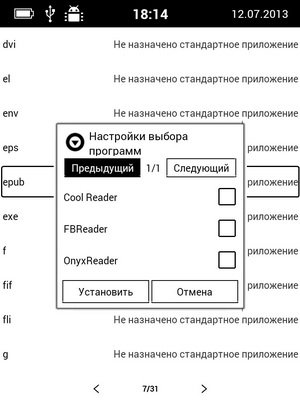



_resize.jpg)













Расскажите пожалуйста поподробнее о минусах сенсорных экранов.
Емкостный: можно использовать только пальцами или специальным стилусом, при этом на сухие руки он тоже не реагирует. Нельзя подержать книжку руками за экран — сразу идут срабатывания. Т.о. приходится очень аккуратно держать ее, чтобы случайно не вызвать меню/выйти из чтения и т.п.
Инфракрасный: болезненно относится к чистоте экрана. Если там какие-то крошки, грязь и т.п., то может просто не работать, так что приходится быть чистюлей. Хотя экран у электронной книги и так должен быть чистым, так что это такой, хлипенький минус. В принципе срабатывает на любой предмет «околопальцевой» формы. На деле иногда срабатывает на кусок одеяла, прошедшийся по книжке и т.п.
Индуктивный: работает только от специального стилуса, если его потерять, работать не станет. Но в этом же и плюс — можно спокойно брать руками за экран. По появившимся статистическим данным срок работы — год-полтора. После этого стабильно начинает неадекватно работать, не отвечать на стилус и т.п. Как итог — полная замена. До этого сильная раскалибровка.
В сухом остатке, меньше всего минусов у ИК-экрана. Если бы не размер (около 2 мм над экраном) сложно найти лучше. А так области около края пальцем «продавить» не получается, там он практически не работает.
Здравствуйте, решил брать что-то из последних серий ONYX.
Всё не могу решить для себя какая лучше подойдёт. Вы считаете лучше переплатить и купить лучший ридер, т.е. Maxwell? ^_^
Смотря что вам нужно. Если просто отличная книжка, без наворотов, то возможно даже и Kopernik. Если нужно еще и музыку слушать или включать режим озвучки текста, TTS, то Kepler. А если, по-большому счету, нужен планшет на E-Ink, то тогда Maxwell. На мой взгляд, лучше переплатить. IMHO, полностью пользоваться всеми преимуществами, что дает Андроид можно только с Wi-Fi и сенсорным экраном. А учитывая, что разница между стоковым и топовым устройством в линейке всего тысяча рублей, то тут скорее идет дифференцирование по тому, что хочет от книги покупатель, а не по цене.
Нужно ли к Maxwell покупать защитную пленку?
Скорее всего наоборот нельзя, там же ИК-экран. Как он работает: условно говоря, есть четыре рамки, из них две передают сигнал, две воспринимают. При прерывании сигнала эти данные обрабатываются и рассчитываются координаты. Если внести в конструкцию то, что изначально заложено не было, есть вероятность, что работать будет неправильно. Хотя никто не мешает вам попробовать, главное не приклеивать ее, чтобы была возможность безболезненно убрать. Если что, отпишитесь по своему опыту, у нас пока возможности проверить самостоятельно нет. Хотя на Авроре с таким же экраном за весьма продолжительное время не появилось ни одной царапины.
Внимание, вышло новое руководство пользователя, скачать его можно на официальном сайте в разделе поддержки. Настоятельно советуем с ним ознакомиться. http://www.onyx-boox.ru/support
Вышло обновление прошивки, найти его можно на официальном сайте. Обещано исправление ошибки с блокировкой клавиш в спящем режиме, добавлен функционал в CoolReader и другие исправления. Данное обновление мы проверим сразу же, как будет возможность.